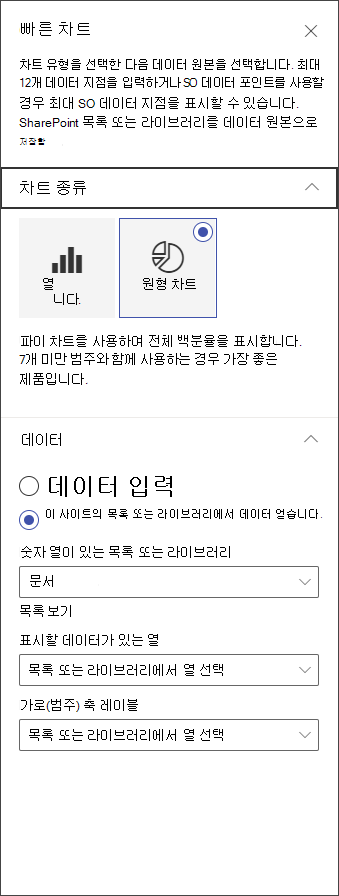사이트에 최신 페이지를 추가하면 페이지의 구성 요소인 웹 파트를 추가하고 사용자 지정합니다. 이 문서에서는 빠른 차트 웹 파트에 대해 설명합니다.
참고: 일부 기능은 대상 릴리스 프로그램을 옵트인한 조직에 점진적으로 도입됩니다. 즉, 이 기능이 아직 표시되지 않거나 도움말 문서에 설명된 것과 다를 수 있습니다.
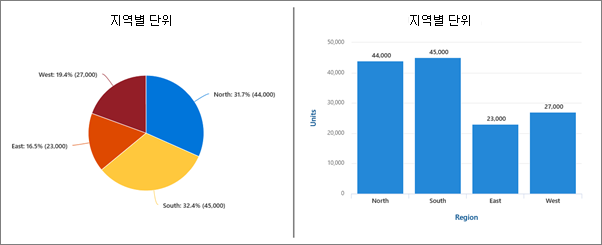
빠른 차트 웹 파트를 사용하여 간단한 기본 차트를 페이지에 추가합니다. 데이터 요소를 입력하거나 목록 또는 라이브러리에서 데이터를 가져와 레이블을 추가하고 차트 종류(열 또는 원형)를 선택하고 게시합니다.
빠른 차트 웹 파트 추가
-
편집 모드가 아직 없는 경우 페이지 오른쪽 위에서 편집 을 선택합니다. 오른쪽에 있는 도구 상자 (

-
모든 웹 파트 보기를 선택한 다음, 웹 파트 목록에서 빠른 차트를 선택하거나 끌어서 놓습니다.
-
제목을 추가하려면 차트에서 를 선택합니다. 차트 이름을 지정하는 옵션이 표시됩니다.
-
속성 편집(

-
데이터 섹션에서 수동으로 데이터를 입력하거나 기존 SharePoint 목록 또는 라이브러리에서 데이터를 가져옵니다.
수동으로 데이터 입력: 데이터 입력 옵션을 선택한 다음 각 데이터 요소에 대한 레이블과 숫자 값을 추가합니다. + 추가를 선택하여 최대 12개 데이터 요소를 추가로 만듭니다.
SharePoint 목록 또는 라이브러리에서 데이터 가져오기: 이 사이트의 SharePoint 목록 또는 라이브러리에서 데이터 가져오기 옵션을 선택한 다음 목록 또는 라이브러리를 선택합니다.
-
목록 또는 라이브러리에서 데이터 원본을 할당하여 차트 서식을 지정합니다. 표시할 데이터가 있는 열 섹션에서 빠른 차트가 제대로 작동하려면 이 섹션의 정보가 숫자 값이어야 합니다.
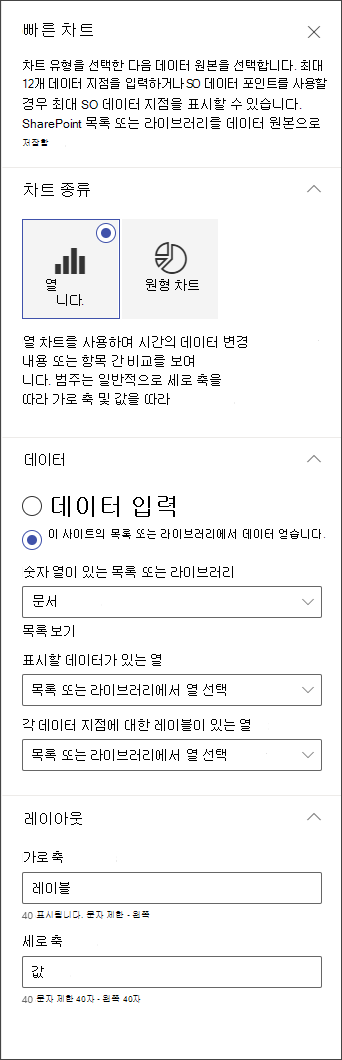
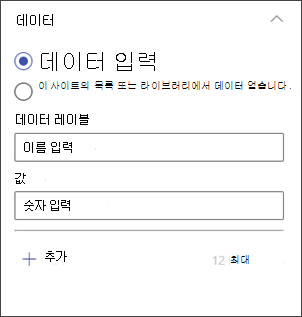
참고: 이 사이트의 SharePoint 목록 또는 라이브러리에서 데이터를 가져오는 옵션은 SharePoint Server 2019 사용할 수 없습니다.
-
세로 막대형 차트를 만드는 경우 레이아웃 아래에서 가로(x) 축과 세로(y) 축에 대한 레이블을 열 차트에 추가할 수 있습니다.